备份在电脑的微信聊天记录怎么查看 如何在电脑上找到微信备份的聊天记录
发布时间:2024-05-11 12:12:36 浏览数:
在日常生活中,我们经常会使用微信进行聊天沟通,而有时候我们需要查看或备份在手机上的微信聊天记录,手机的存储空间有限,备份大量聊天记录可能会占用很多空间,因此将聊天记录备份到电脑上是一个不错的选择。备份在电脑的微信聊天记录怎么查看呢?如何在电脑上找到微信备份的聊天记录呢?接下来我们将为您详细介绍。
具体步骤:
1.首先在电脑中打开电脑版微信,点击左下角的“三横线”图标。
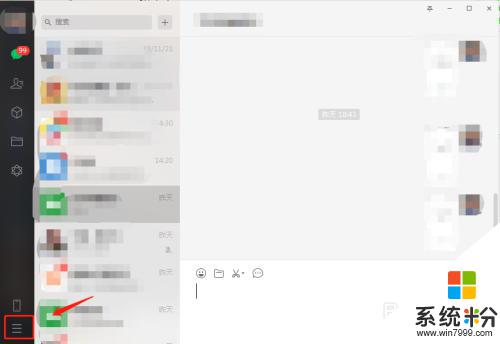
2.在弹出的窗口中点击“备份与恢复”,进入备份与恢复设置。
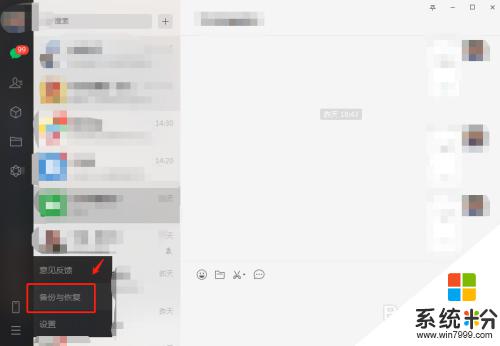
3.备份与恢复页面,点击“管理备份文件”,进入备份文件管理设置。
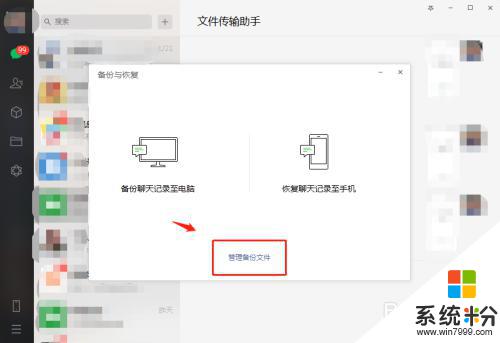
4.在备份文件管理页面可以看到“备份储存位置目录”,可以进行复制。
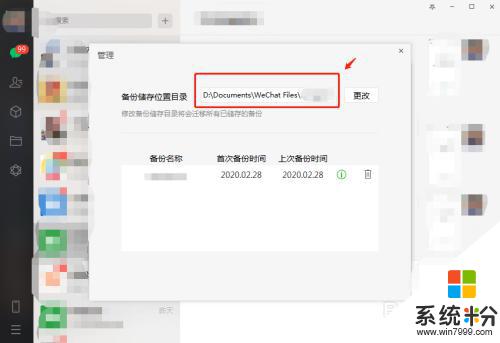
5.将复制到的备份文件地址粘贴到计算机中,即可找到微信聊天记录备份文件库文件。
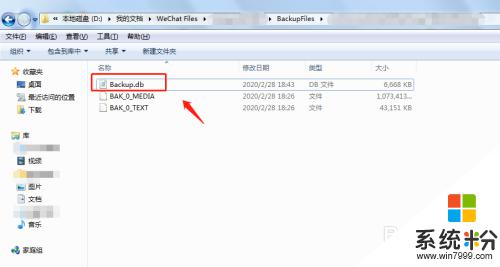
6.总结
1.首先在电脑中打开电脑版微信,点击左下角的“三横线”图标。
2.在弹出的窗口中点击“备份与恢复”,进入备份与恢复设置。
3.备份与恢复页面,点击“管理备份文件”,进入备份文件管理设置。
4.在备份文件管理页面可以看到“备份储存位置目录”,可以进行复制。
5.将复制到的备份文件地址粘贴到计算机中,即可找到微信聊天记录备份文件库文件。
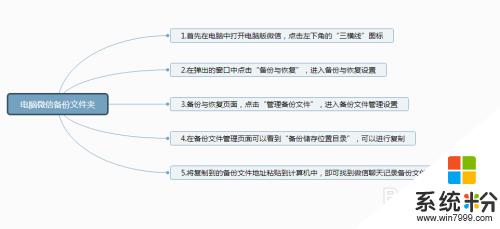
以上就是备份在电脑的微信聊天记录怎么查看的全部内容,有遇到这种情况的用户可以按照小编的方法来进行解决,希望能够帮助到大家。